Práce s pivot tabulkami v Excelu může významně přispět k analýze a vyhodnocování dat o tržbách. Budete schopni nejen vizualizovat data, ale také vytvářet filtrační dotazy, které vám pomohou dosáhnout přesných výsledků. V tomto tutoriálu vám ukážu, jak efektivně využít časové osy a nástroje pro filtraci dat, abyste mohli extrahovat a upravovat konkrétní data o tržbách. To je zvláště užitečné, pokud například chcete vypočítat provize svých zaměstnanců podle jednotlivých měsíců.
Nejdůležitější poznatky
- Užití časových os k rychlému filtrování datových záznamů podle data
- Použití datových řezů pro atraktivní vizuální filtrování dat
- Význam správného uspořádání v pivot tabulkách pro zobrazení relevantních informací
Krok za krokem pokyny
1. Vytvoření pivot tabulky
Nejprve musíte vaše data převést do pivot tabulky. Dbejte na to, abyste měli odpovídající údaje o datech a tržbách. To můžete udělat tím, že zvolíte data a v nabídce "Vložení" zvolíte možnost "Pivot tabulka". Ujistěte se, že data zadáváte správně, abyste se vyvarovali chyb.
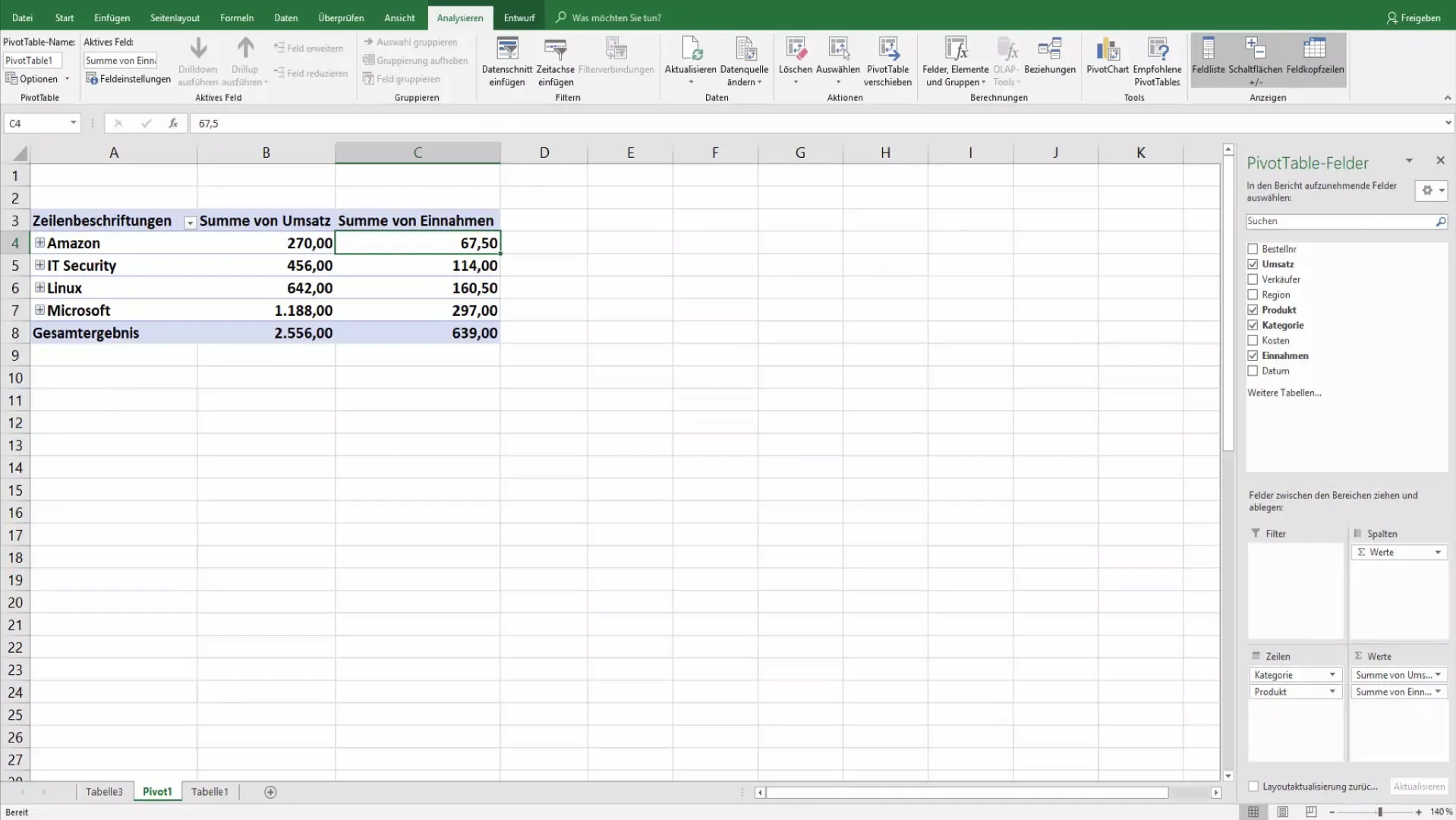
2. Přidání pole data
Přidejte pole data do řádků pivot tabulky. Tím budete schopni rozložit tržby podle data. Tento pohled vám později pomůže filtrovat data podle konkrétních časových období.
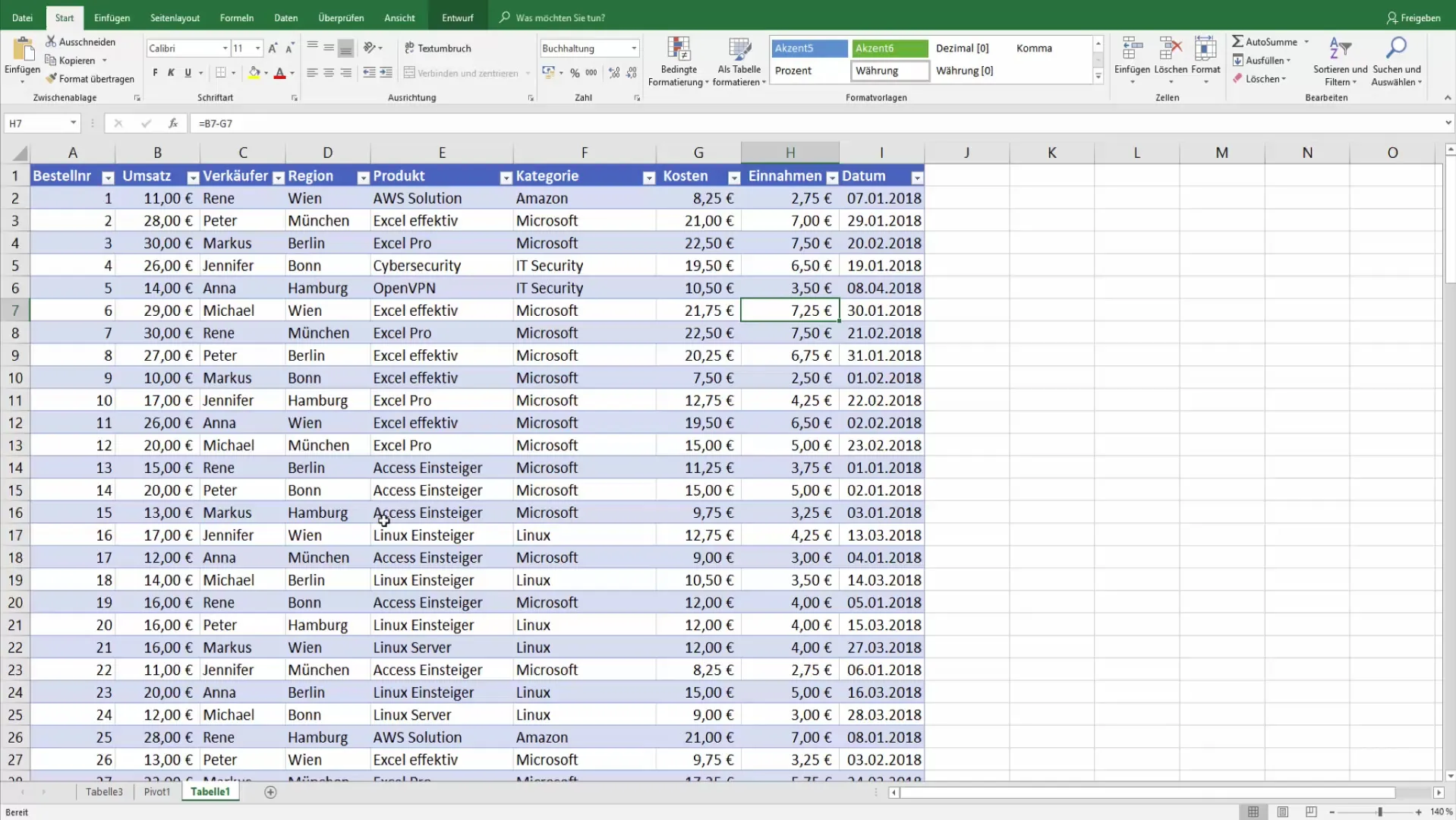
3. Filtrování podle konkrétních měsíců
Nyní můžete vybírat pouze tržby pro určité měsíce. Odstraňte kategorie produktů, pokud nejsou relevantní, a zaměřte se na data o tržbách, která chcete filtrovat. K tomu klikněte na možnost filtru v pivot tabulce a vyberte měsíce, které chcete analyzovat, například leden a únor.
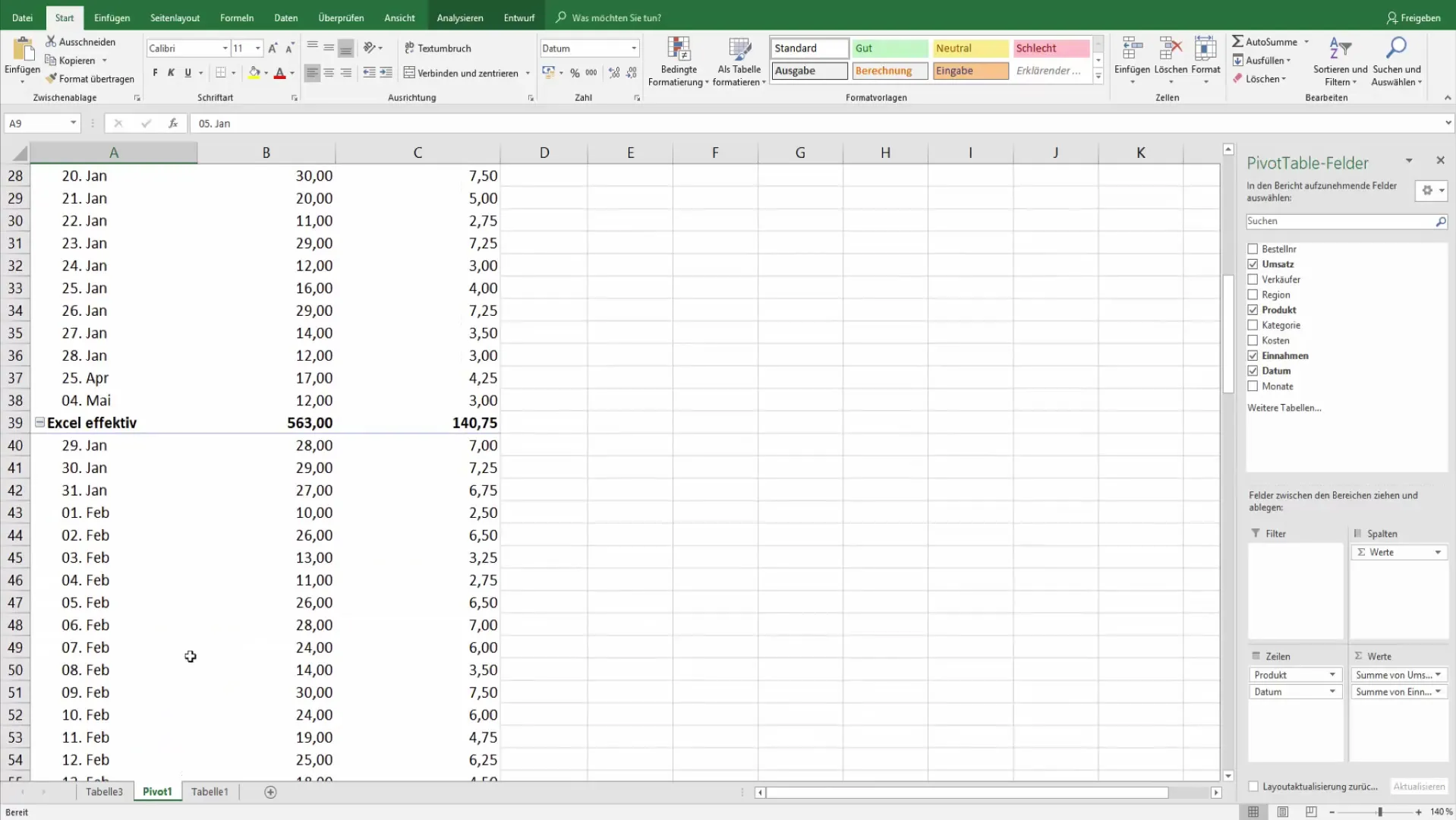
4. Přidání časové osy
Aktivujte nástroje pivot a přejděte na kartu Analýza. Zde najdete možnost přidat časovou osu. Vyberte své pole dat a aktivujte funkcionalitu časové osy. To vám pomůže vytvořit jasnou vizuální reprezentaci vašich údajů o tržbách podle měsíců nebo čtvrtletí.
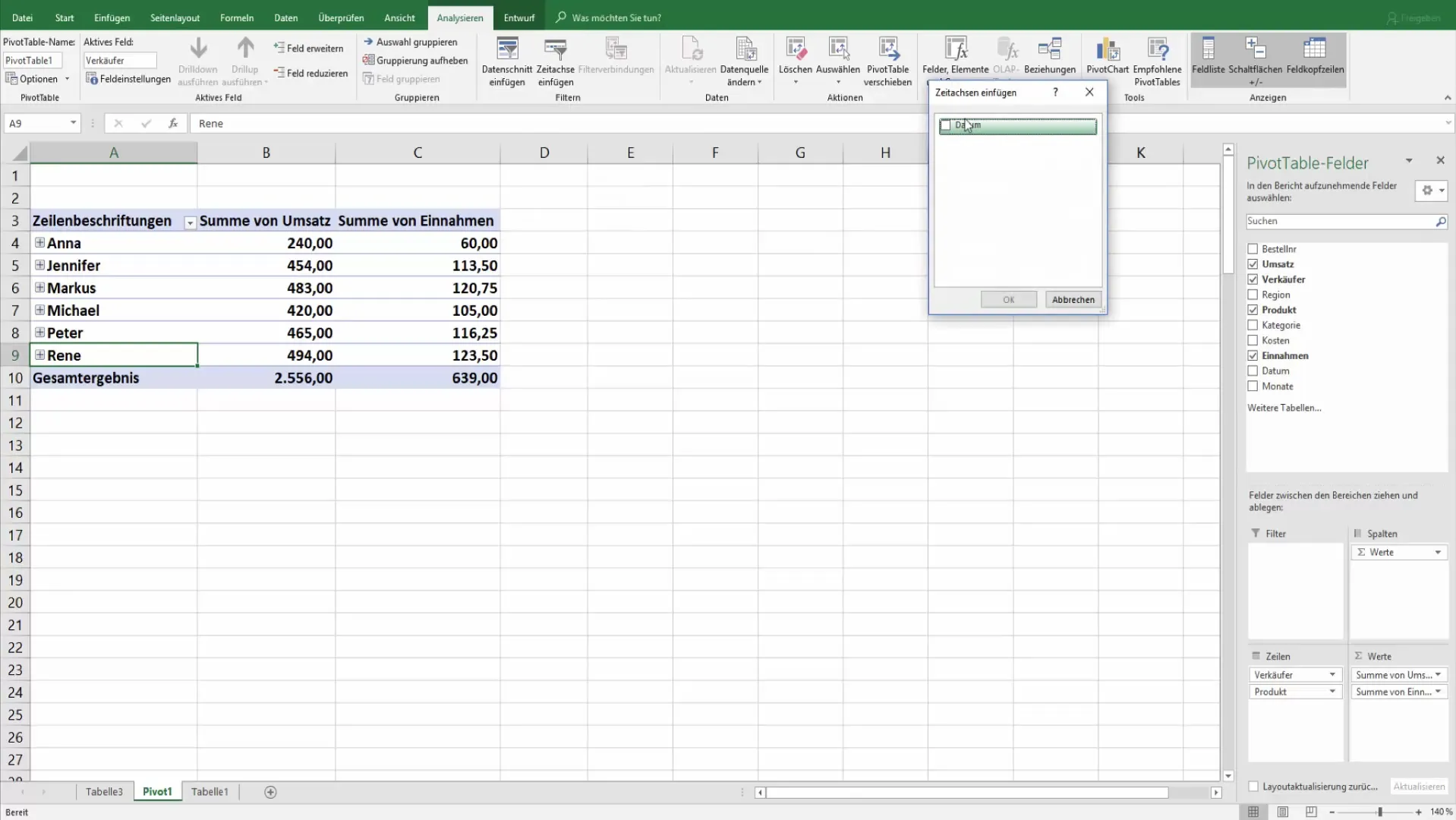
5. Úprava časové osy
Při vytváření časové osy můžete také upravit design. S možnostmi v nástrojích pro časovou osu můžete nastavit štítky a rozložení časové osy podle svých představ. Dbejte na to, aby vše zůstalo přehledné, abyste mohli rychle přistupovat k požadovaným informacím.
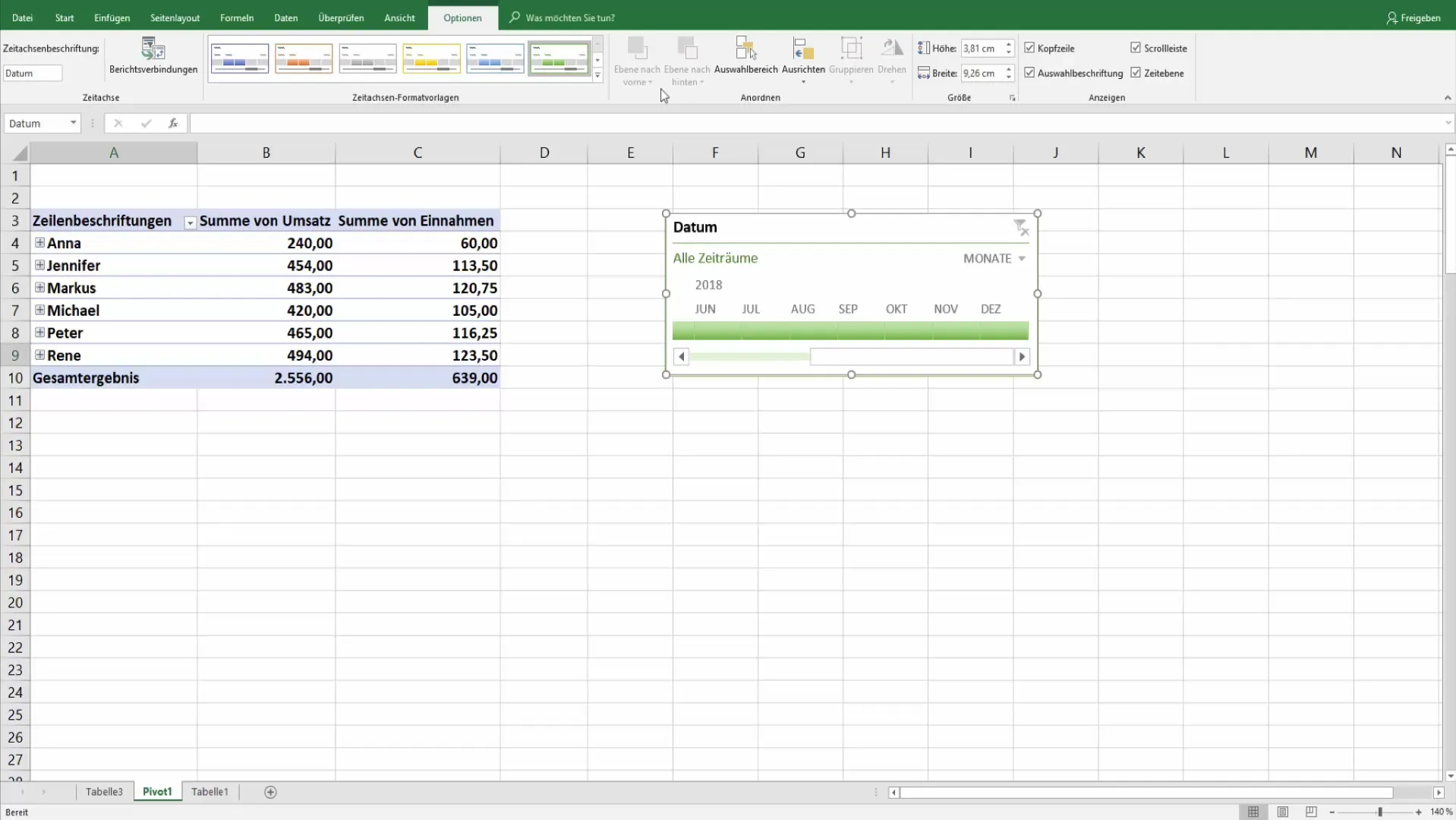
6. Filtrování na základě časové osy
Nyní můžete vybírat různá období kliknutím na měsíce ve vaší časové ose. Můžete přepínat mezi měsíci a přímo v pivot tabulce vidět tržby v reálném čase. Tím získáte okamžitou zpětnou vazbu o finančních výsledcích v zvolených časových obdobích.
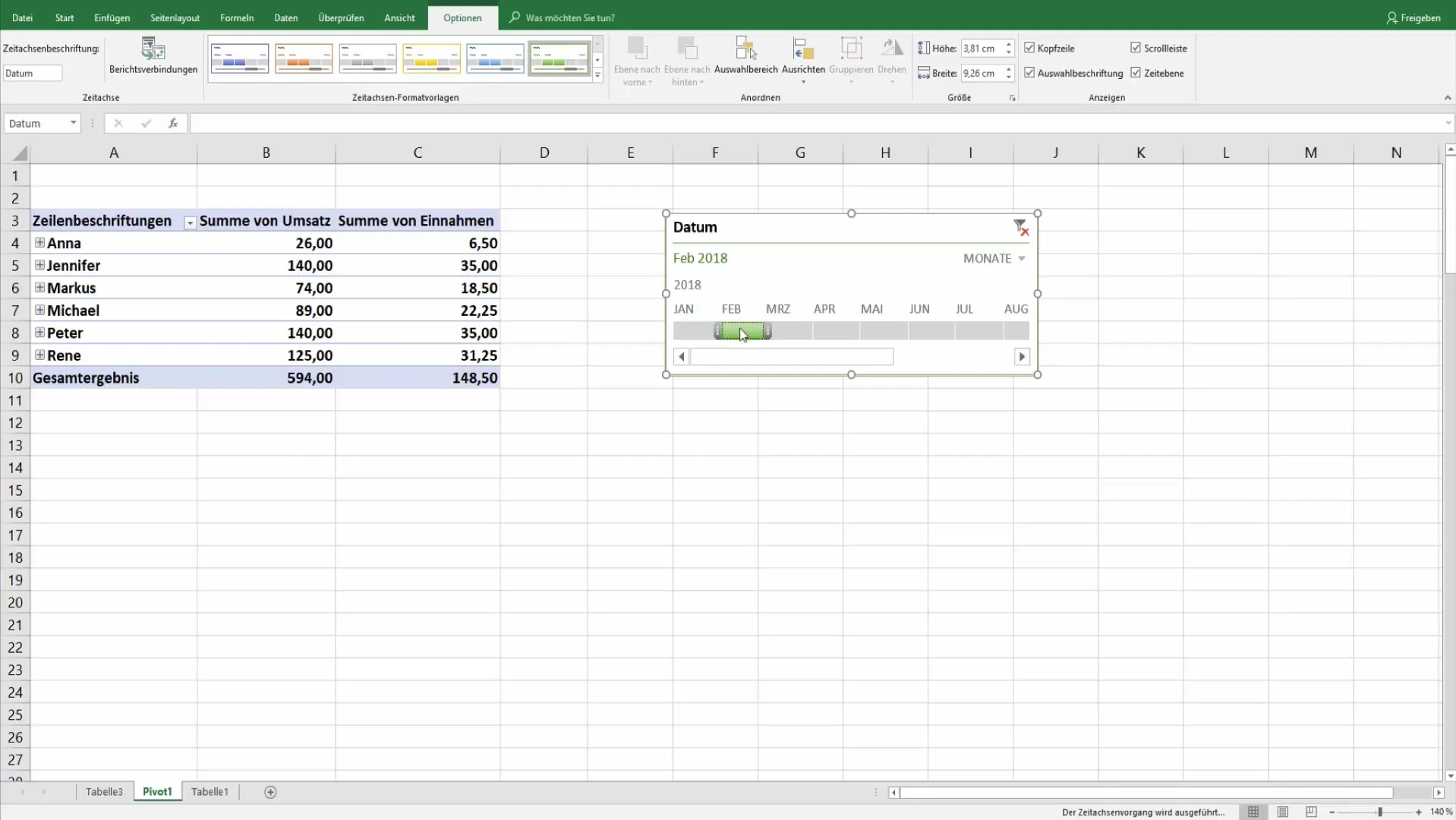
7. Použití datových řezů
Kromě časové osy můžete také použít datové řezy. Přejděte znovu do nástrojů pivot a přidejte datový řez pro měsíce. Tím získáte možnost použít vizuální rozhraní k filtrování dat. Řezy jsou často preferovány, protože jsou uživatelsky přívětivé a interaktivní.
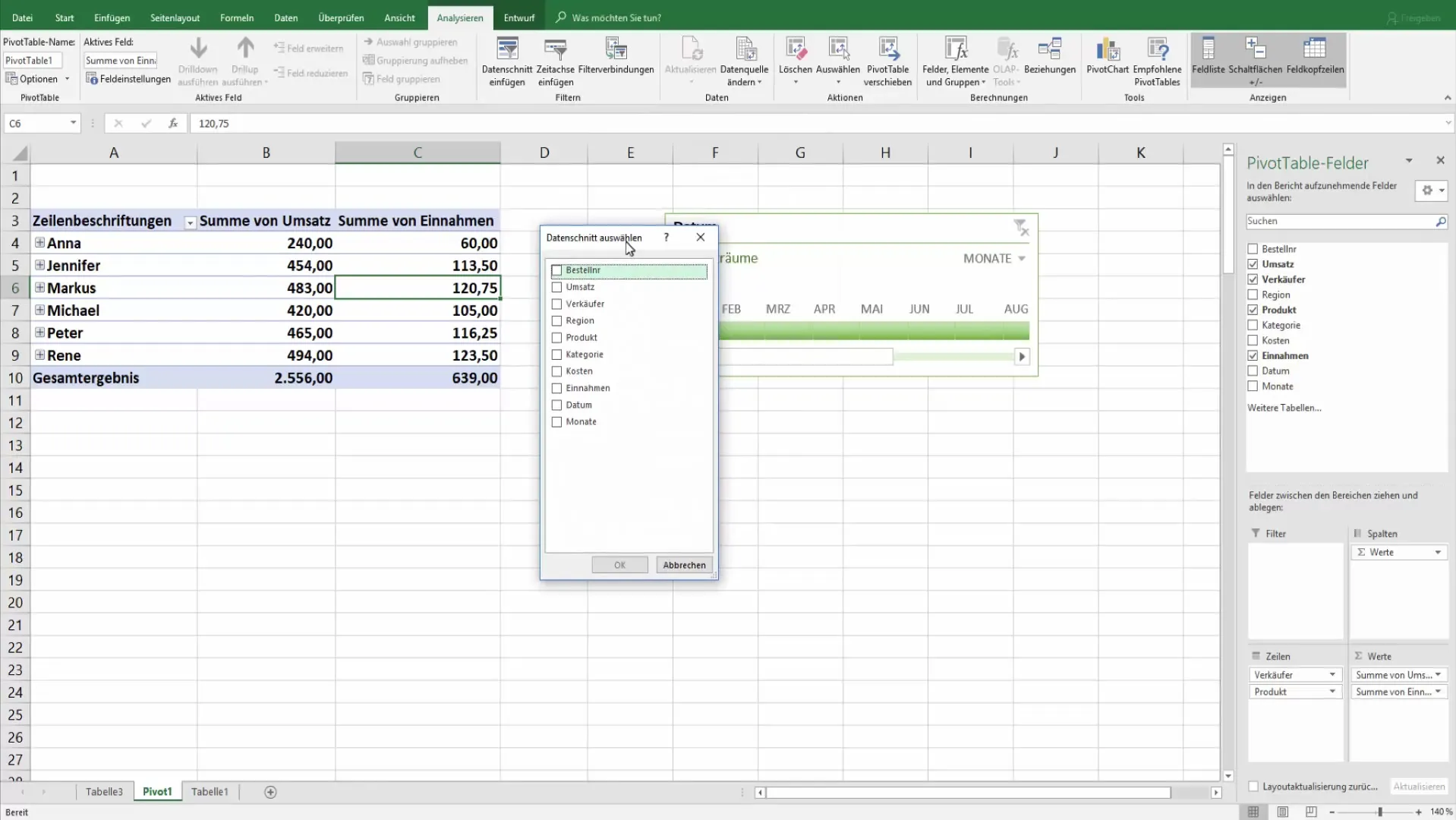
8. Alternativní výběr datovými řezy
Pomocí klávesové zkratky Ctrl můžete najednou vybrat více měsíců. Tím můžete cíleně filtrovat určité tržní období, aniž byste museli nastavit filtr opakovaně. Tím ušetříte čas a zjednodušíte analýzu dat.
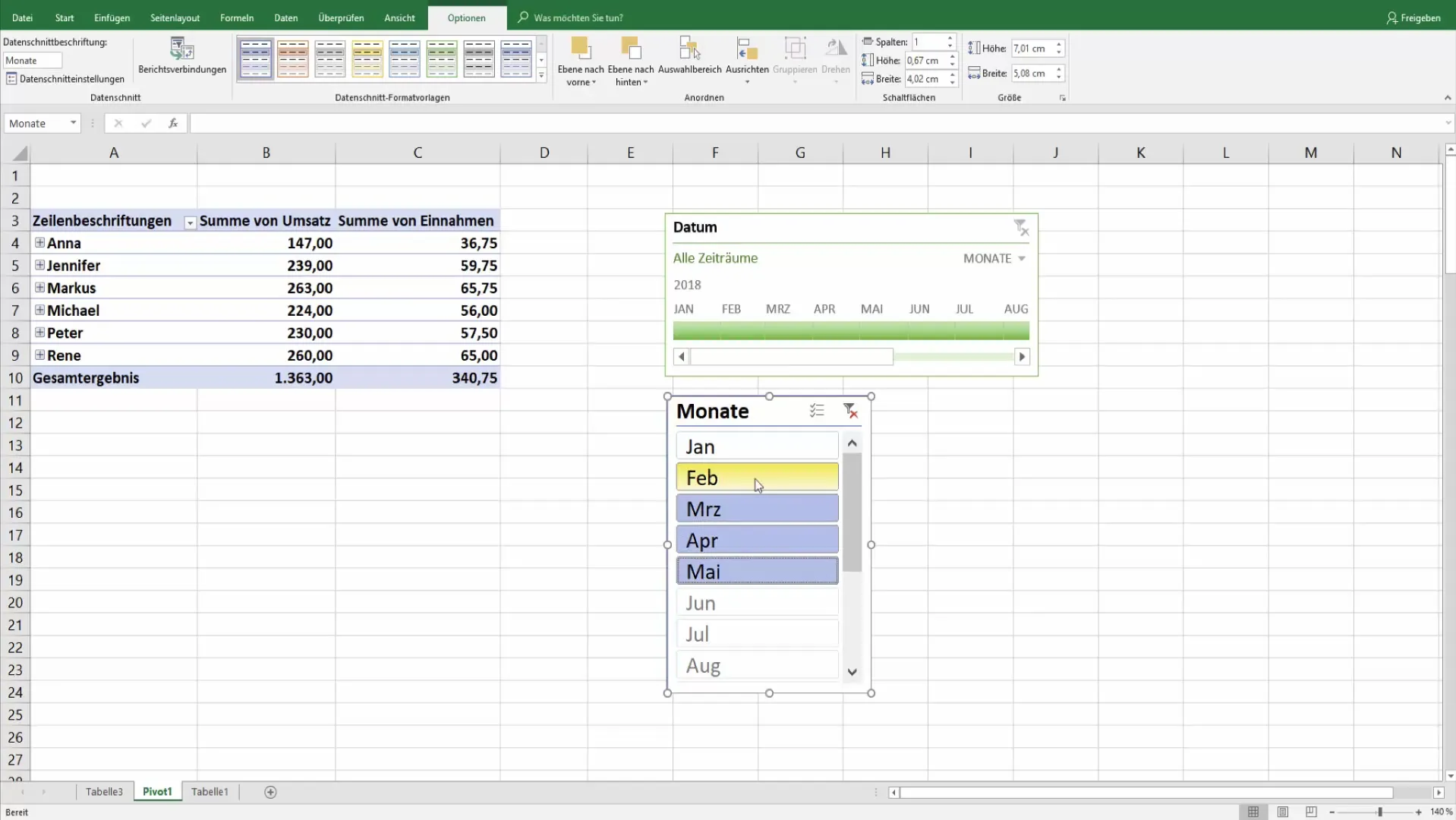
9. Úprava datových řezů
Podobně jako u časové osy můžeš upravit vzhled svých datových řezů. Tím získáš flexibilitu při zobrazování svých údajů o tržbách a analytický vzhled.
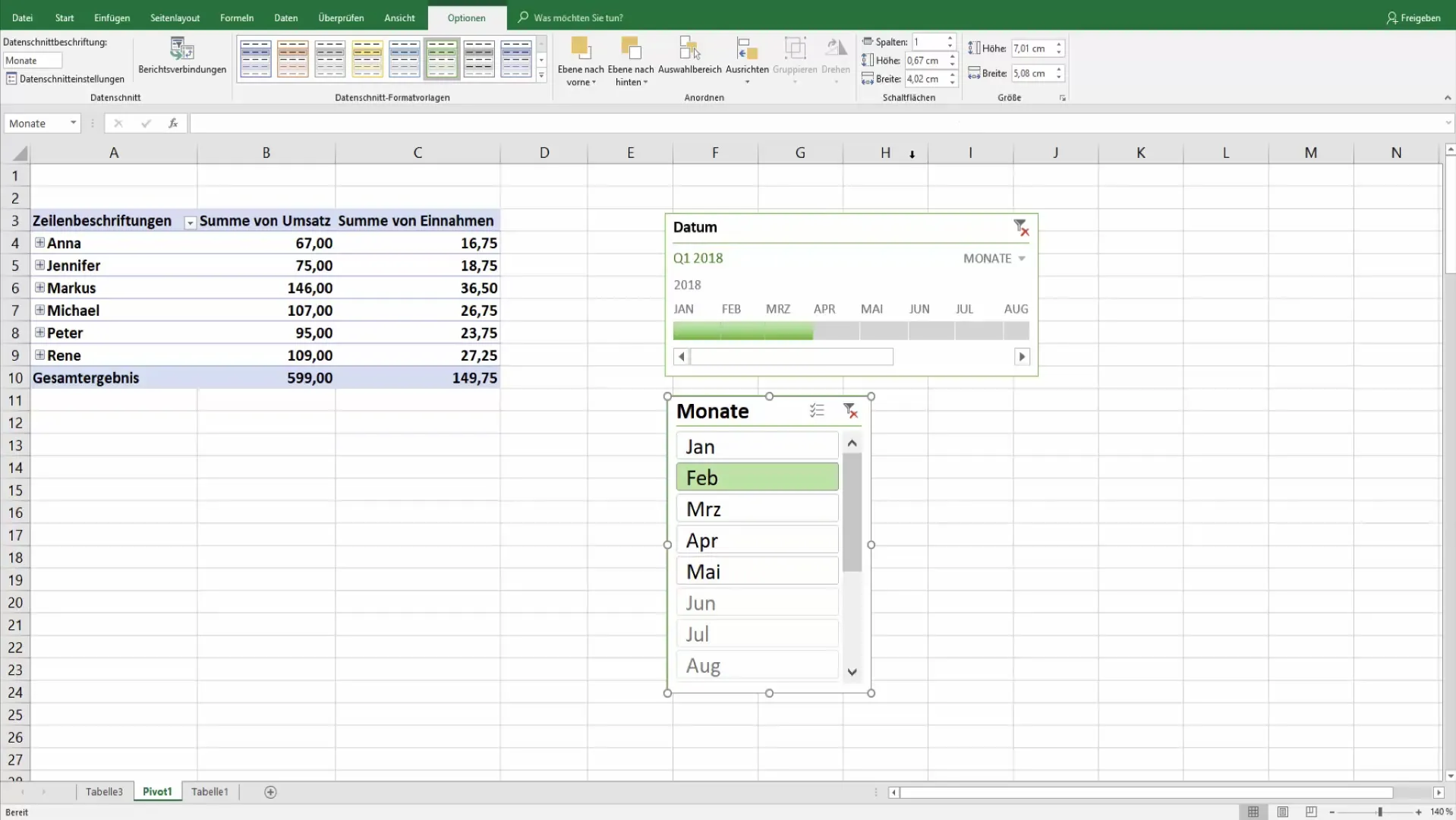
10. Celkové výsledky a analýza
Kombinací časových os a datových řezů získáš možnost provést komplexní analýzy a přesné filtrování dat. Můžeš snadno extrahovat potřebné informace k monitorování všech pohybů v tržbách a učinit fundovaná rozhodnutí.
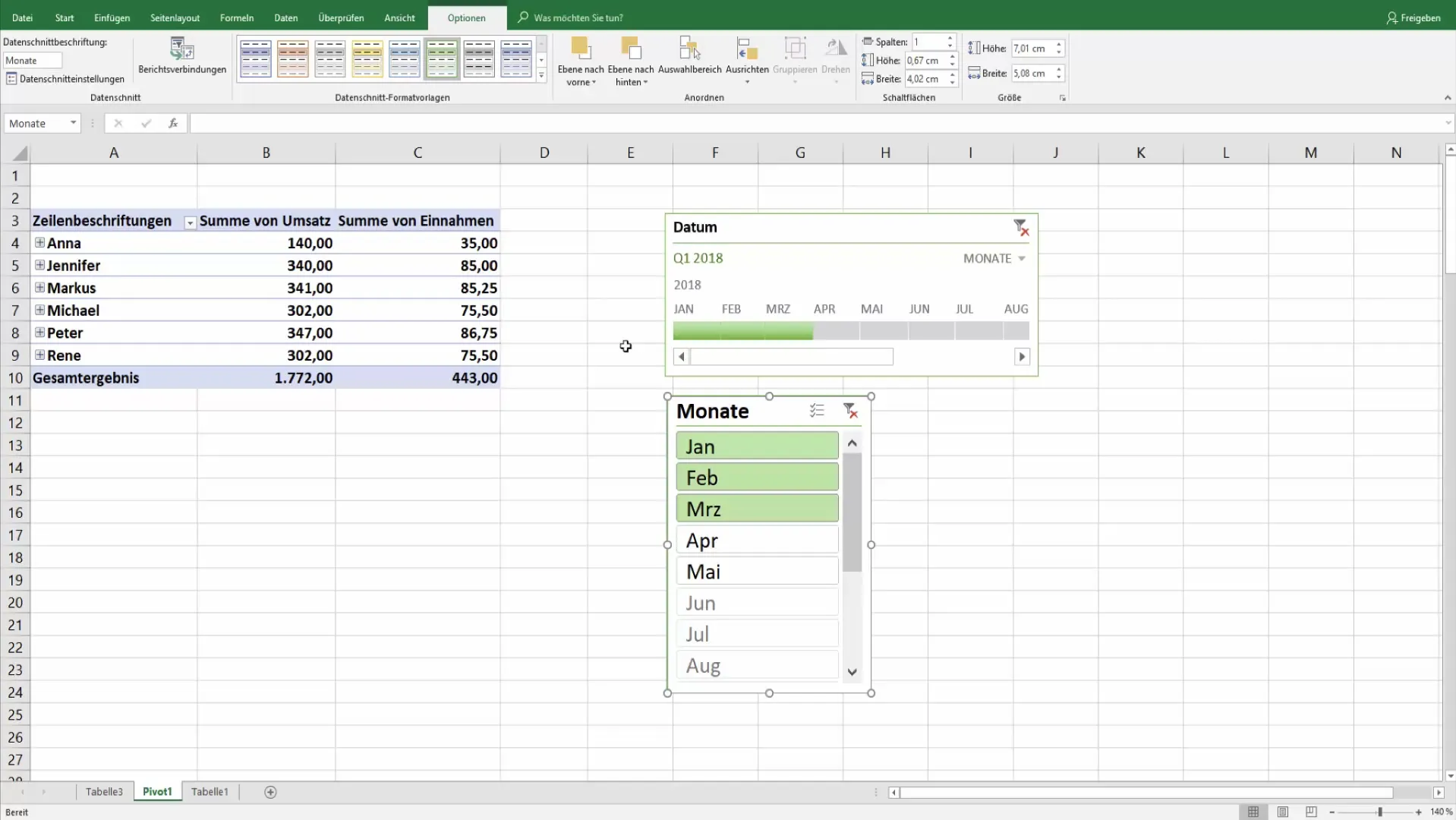
Shrnutí
V této příručce jsi se naučil(a), jak využívat časové osy a datové řezy v pivotních tabulkách k efektivnímu filtrování a vyhodnocování tržeb. Využij tyto nástroje k optimalizaci tvého reportingu a udržení přehledu o důležitých ukazatelích.
Často kladené dotazy
Jak přidat pivotní tabulku?Vyber data a přejdi na „Vložit“ > „Pivotní tabulka“.
Mohu vybrat více měsíců v časové ose?Ano, stačí kliknout na měsíce nebo použít klávesu Ctrl.
Jak upravit design časové osy?Využij možnosti v nástrojích pro časové osy k úpravě rozvržení a popisků.
Jak funguje datový řez?Datový řez ti umožňuje selektivně filtrovat data vizuálně klikáním na tlačítka filtru.
Jaké jsou výhody používání časových os a datových řezů?Usnadňují analýzu dat tím, že ti pomáhají rychleji a přehledněji filtrovat konkrétní časové úseky.


